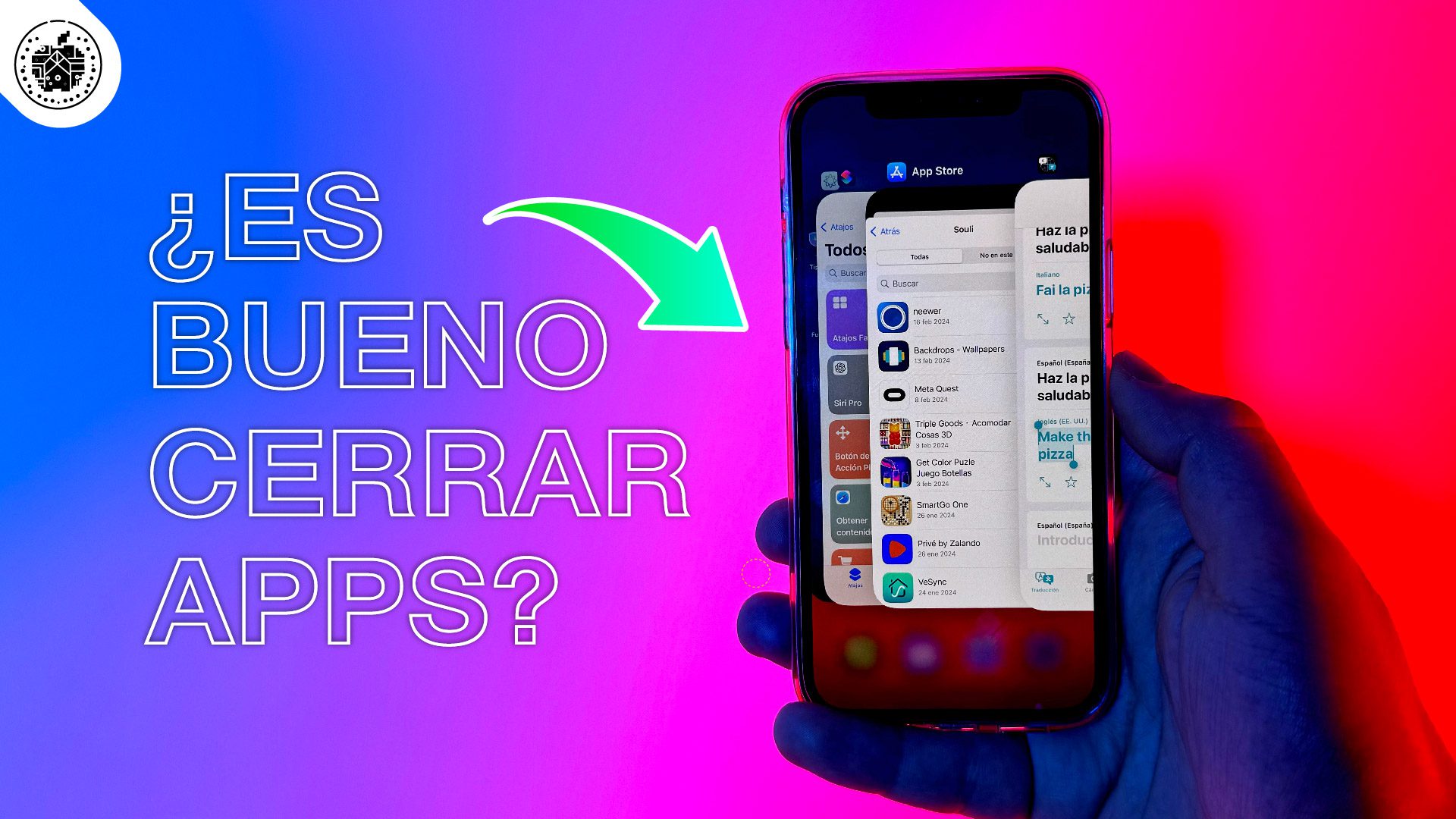Cambiar de móvil siempre es un momento especial, lleno de emoción. El único problema es que no siempre se hace fácil el pasar todos los archivos que tenías en tu dispositivo anterior al que acabas de comprar.
Pero esto no es razón para perder la cabeza, porque pasar tus archivos de un iPhone a otro puede ser mucho más fácil de lo que te imaginas. Y en este artículo te contamos como pasar tus archivos te un iPhone a otro.
Algunos pasos previos

Apple nos indica que antes de cambiar de dispositivo, debemos tener en cuenta algunos pasos previos:
Asegúrate de que tienes una copia de seguridad en tu dispositivo.
Ten a la mano tu ID de Apple así como también tu contraseña.
Transfiere tu tarjeta SIM al nuevo dispositivo. Y, en caso de que se trate de una tarjeta diferente a la que tienes o es una eSIM, contacta con tu operador.
Por último, en caso de que tengas un Apple Watch, recuerda desenlazar el reloj de tu dispositivo viejo antes de configurar el dispositivo nuevo. Al hacerlo, se creará una copia de seguridad automática de tu Apple Watch, de manera que fácilmente puedas restaurarla cuando lo enlaces al nuevo dispositivo.
Luego de hacer esto, el siguiente paso es pasar los archivos a tu nuevo iPhone. Estos son algunos de los métodos que te permiten hacerlo.
Inicio rápido
Se configurará tu dispositivo nuevo con el que tienes actualmente, y si está en la versión iOS 12.4 o superior, el inicio rápido te permitirá migrar los archivos de un dispositivo a otro.
Para hacerlo, enciende el dispositivo nuevo y colócalo cerca de tu iPhone actual.
En tu iPhone viejo aparecerá la pantalla de inicio rápido, y se mostrará la opción de utilizar tu ID de Apple para configurar tu nuevo dispositivo. Ten en cuenta que debes utilizar el ID que quieras usar. Y una vez que lo hayas insertado, presiona continuar.
Espera luego a que aparezca una animación en tu nuevo dispositivo. Paso seguido deberás sostener tu iPhone viejo sobre el nuevo dispositivo, centrando la animación en el visor. Aparecerá un mensaje que dirá: «Terminar en el [Dispositivo] nuevo». Y, si se da el caso de que no puedes usar la cámara de tu iPhone viejo, pulsa en Autenticar manualmente y sigue los pasos que se te indiquen.
Deberás introducir el código de tu dispositivo viejo en tu nuevo iPhone cuando se te indique.
Deberás seguir las instrucciones para configurar el Touch ID o el Face ID.
Introduce la contraseña de Apple ID cuando te sea solicitada. También es posible que debas introducir los respectivos códigos.
En el nuevo iPhone se te permitirá transferir datos de un dispositivo a otro. También te permitirá restaurar Apps y otros datos y ajustes a través de tu copia de seguridad de iCloud más reciente. Cuando seleccionas una copia de seguridad, se te preguntará si quieres transferir los ajustes en relación a la ubicación, la privacidad, Apple Pay y Siri.
iCloud

Otra forma en que puedes transferir los archivos de un iPhone a otro es a través de iCloud. Para hacer esto, tienes que:
Encender tu nuevo iPhone. En él aparecerá una pantalla de bienvenida. Recuerda que si ya lo configuraste, deberás borrar esta configuración para seguir los pasos.
Sigue los pasos que se te indiquen hasta que aparezca la pantalla WiFi.
Conéctate a una red WiFi, luego sigue los pasos hasta que aparezca la pantalla, Apps y datos. Luego pulsa Restaurar desde una copia de seguridad de iCloud.
Deberás iniciar sesión en iCloud con tu ID de Apple y tu contraseña.
Se te solicitará señalar una copia de seguridad. Corrobora que es la última que hiciste, comprobando la fecha y el tamaño.
En el caso de que hayas adquirido contenido de iTunes o de App Store desde distintos usuarios, se te solicitará que inicies sesión con cada uno de estos usuarios. En caso de que no recuerdes las contraseñas, puedes oprimir en «No tengo ID de Apple o lo he olvidado».
Mantente conectado, esperando a que termine este proceso. Después deberás completar los pasos de configuración que aparezcan en la pantalla. Es recomendable que se mantenga conectado el dispositivo a un WiFi estable, como también enchufado a una fuente de corriente luego de haber hecho la configuración. De esta forma, todo el contenido se descargará automáticamente en el dispositivo.
Quizás tengas que completar algunos pasos más para finalizar el proceso.
En caso de que tengas un Apple Watch, deberás restaurarlo a partir de la última copia de seguridad y luego enlazarlo con tu iPhone nuevo.
¿Qué puedes hacer en caso de que no logres pasar tus archivos?
En ese caso, te recomendamos que acudas con servicio técnico, de manera que puedan ofrecerte una respuesta oportuna.
Y si te ha gustado este artículo, te invitamos a que nos sigas leyendo en nuestro blog haciendo click aquí y que veas nuestro canal de Youtube haciendo click aquí.